Pasar de un sistema operativo a otro ya no es tan complicado como antes, pero lo que quizás eches en falta son las pequeñas configuraciones que solías utilizar. Las aplicaciones de esta lista ayudaron a que mi transición de macOS a Windows fuera más cómoda. Verificar Razones para no cambiar a Windows desde macOS.

1. Lanzador de flujo
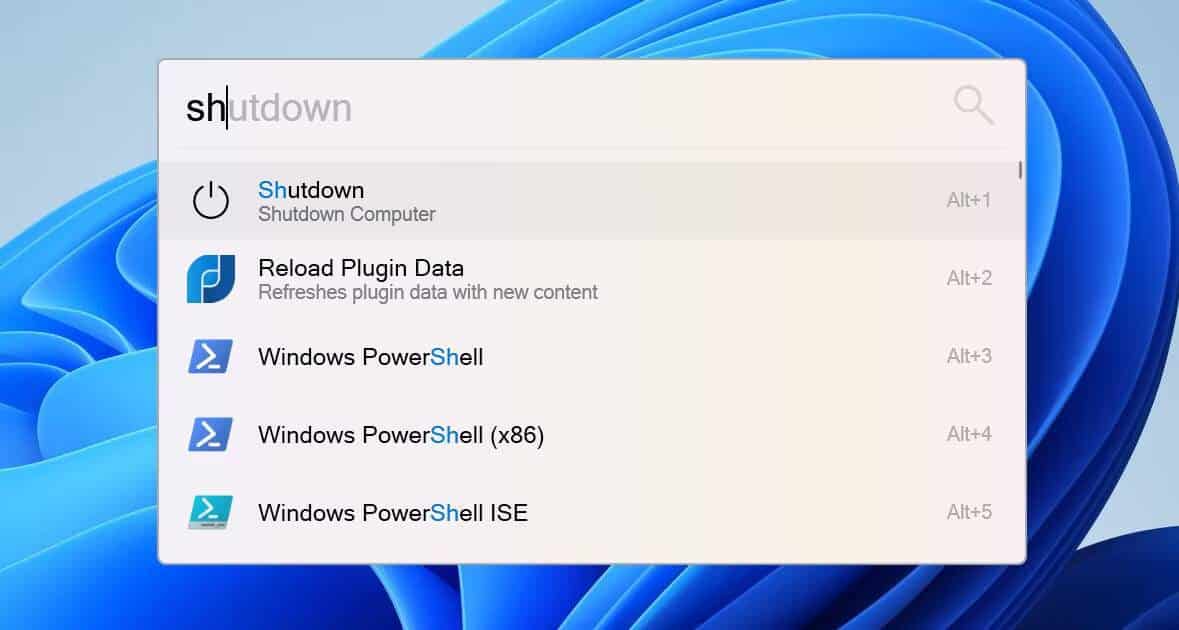
El menú Inicio de Windows es más útil en Windows 10 que en versiones anteriores. La mala noticia es que el menú Inicio ha retrocedido en Windows 11, al menos para algunos flujos de trabajo.
Flow Launcher toma fuertes señales y funciones avanzadas de Spotlight en macOS, así como aspectos del menú Inicio de Windows y otros lanzadores como Alfredo. Presione una combinación de teclas preestablecida y aparecerá una ventana de texto que le permitirá buscar aplicaciones, archivos e incluso la Web, todo desde un solo lugar.
Por supuesto, Flow Launcher no se detiene ahí. Puede ejecutar comandos del sistema como Apagar, ejecutar archivos de shell y ejecutar sus propios scripts. El iniciador también funciona como una simple calculadora sin tener que abrir otra aplicación.
Puede personalizar fácilmente la apariencia de la aplicación, ayudándola a integrarse en su sistema o simplemente a destacar. La aplicación también admite complementos creados por la comunidad, por lo que puede esperar que haya más funciones en el futuro.
descargar: Lanzador de flujo (Gratis)
2. Administrador del Portapapeles Ditto
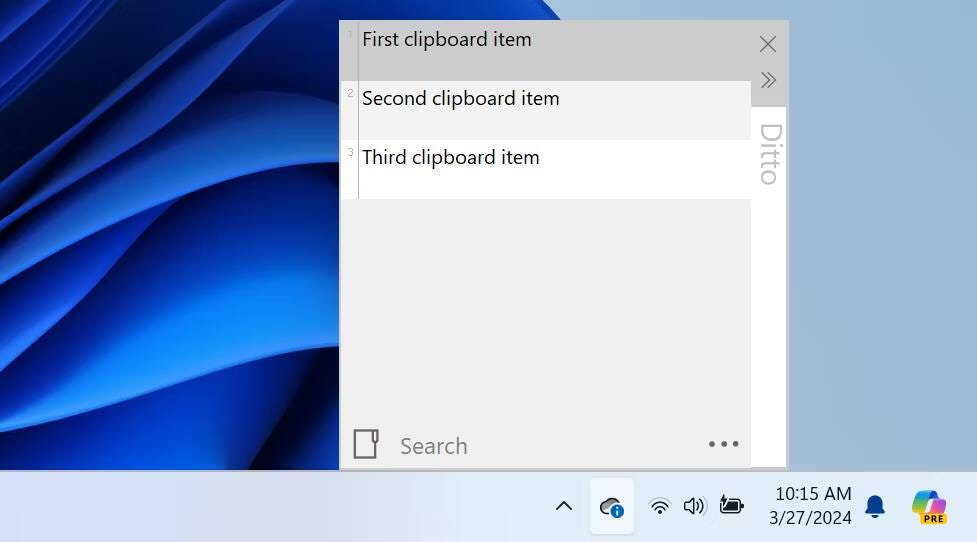
Hay un administrador de portapapeles bastante potente integrado en Windows 11. Solo necesitas presionar una combinación de teclas. Windows + Vy obtendrás un historial de todo lo que has copiado recientemente. Para la mayoría de usuarios, esto funciona perfectamente.
Sin embargo, si busca un administrador de cartera más potente, Ditto es la aplicación que está buscando. Su uso puede mantener el portapapeles sincronizado en varias computadoras, mostrar miniaturas de imágenes copiadas en la lista del portapapeles y otras funciones útiles. Verificar Cómo abrir y gestionar el portapapeles en Windows para controlar los contenidos de forma eficaz.
descargar: Administrador del Portapapeles Ditto (Gratis)
3. Texto automático
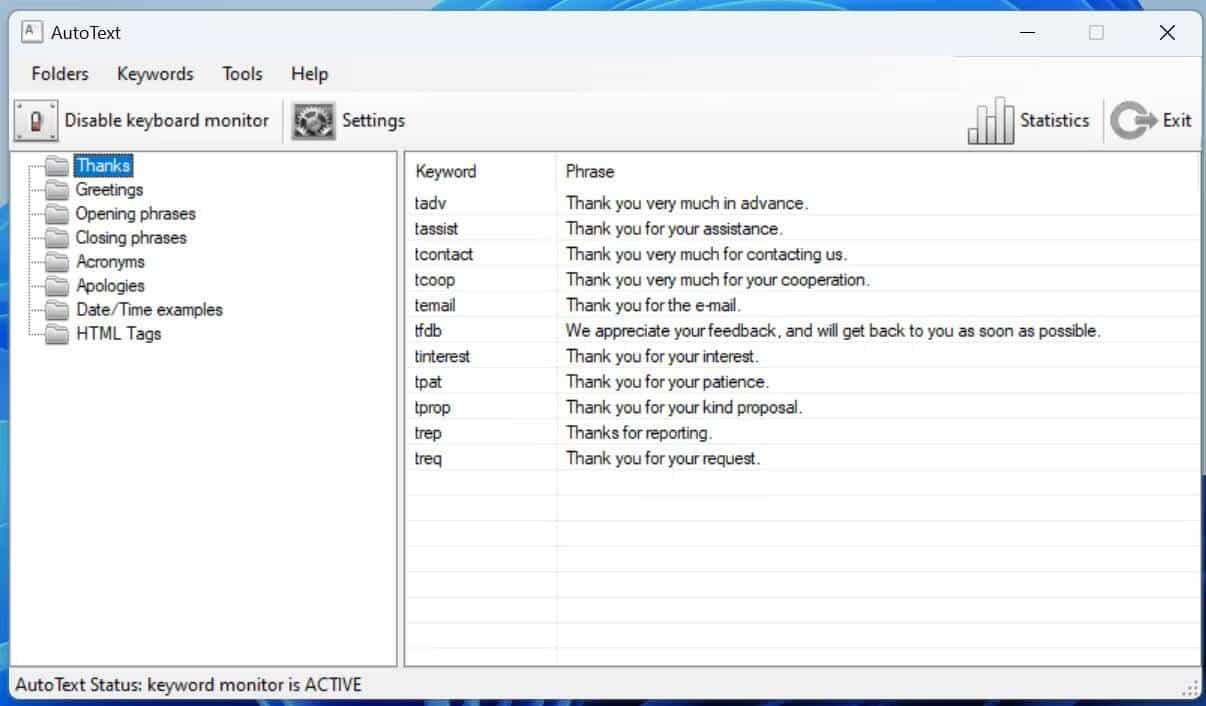
Hay muchas aplicaciones disponibles para expandir fragmentos y abreviaturas en fragmentos de texto más grandes o incluso párrafos completos. Si todo lo que necesita es expandir algunos fragmentos simples, el reemplazo de texto integrado de macOS es bastante poderoso. Esto es menos cierto para Windows.
La buena noticia es que existe una solución sencilla para esto con la aplicación AutoText. Esta es una aplicación gratuita sencilla (aunque hay una licencia comercial disponible) que facilita la ampliación del texto y es perfecta para todo, desde respuestas rápidas a correos electrónicos hasta fragmentos de código.
Si necesita plantillas extendidas u otras funciones avanzadas similares, es posible que deba recurrir a una alternativa más costosa, como TextExpander. Para usos sencillos, Autotexto funciona sin problemas. Verificar Las mejores aplicaciones de expansión de texto para Windows.
descargar:Texto automático (Gratis, comercial $22.95)
4.f.lux
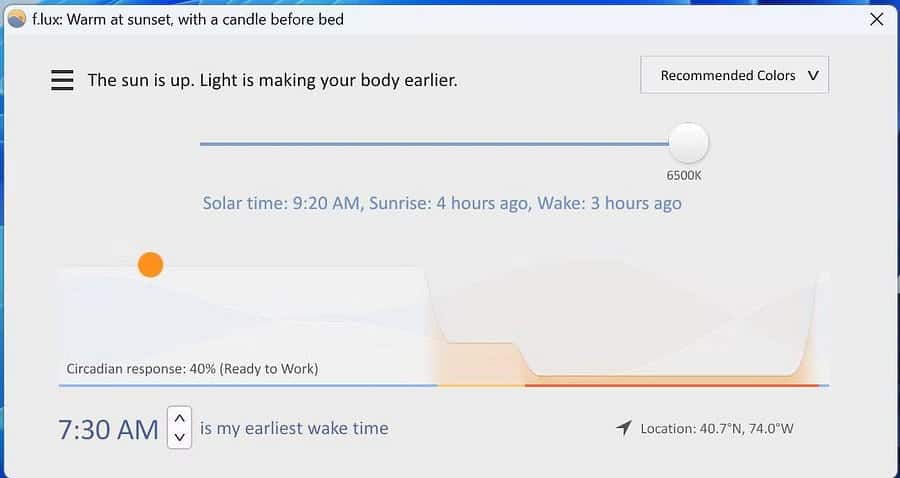
Windows 11 tiene funciones de tinte de pantalla integradas llamadas Night Light para que la pantalla sea más agradable a la vista durante la noche. Desafortunadamente, a diferencia de ofertas similares de sistemas operativos móviles y macOS, no hay mucho que puedas hacer para personalizar esta función.
Durante muchos años, f.lux ha estado en la cima cuando se trata de control preciso del color de la pantalla. f.lux no solo le permitirá aplicar configuraciones de tinte más extremas de las que normalmente encontraría, sino que también podrá obtener detalles precisos sobre cuándo y cómo cambia su pantalla.
Mientras que la luz nocturna incorporada de Windows cambia repentinamente el color de la pantalla en momentos determinados, f.lux cambia el tono tan gradualmente que apenas notas que el color de la pantalla cambia. Generalmente encuentro que no lo noto hasta que me levanto, dejo mi escritorio y regreso.
Esta no es una característica que mucha gente usará, pero f.lux te permite controlar algunas bombillas Philips Hue para controlar la iluminación del hogar usando la aplicación. No es una función disponible para todos, pero sigue siendo asequible.
descargar: flujo (Gratis)
5.Microsoft PowerToys
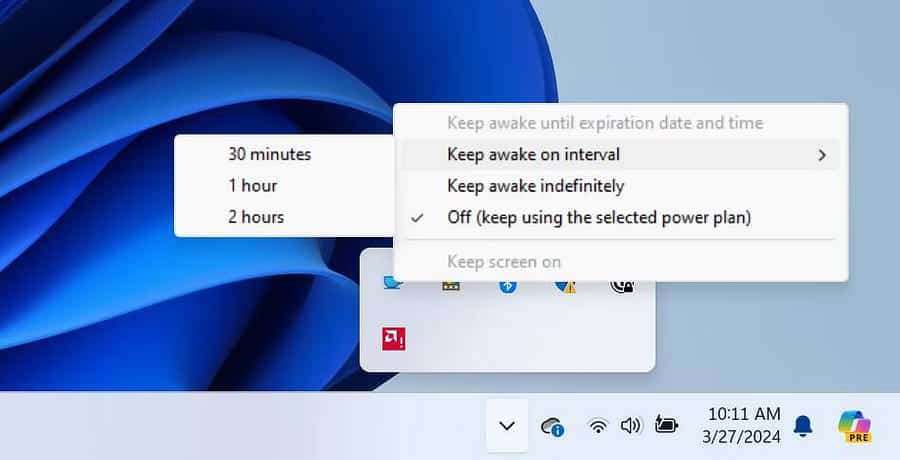
Windows (y para ser justos, la mayoría de los demás sistemas operativos) puede ser bastante agresivo a la hora de atenuar y apagar la pantalla. Si está utilizando una computadora portátil y busca ahorrar batería, esto podría resultar útil. Suponiendo que esté sentado o de pie frente a un escritorio la mayor parte del día, esto puede volverse molesto rápidamente.
En macOS, usé una aplicación llamada Cafeína Para mantener mi pantalla activa. Esta aplicación no está disponible en Windows, pero hay una aplicación integrada en la utilidad PowerToys de Microsoft llamada simplemente Awake que hace lo mismo.
Es una aplicación sencilla, ubicada en la bandeja del sistema y que se ejecuta silenciosamente en segundo plano. Simplemente haga clic derecho en la aplicación para indicarle cuánto tiempo funcionará su computadora durante un período de tiempo específico, o simplemente de forma indefinida.
Esta es una gran herramienta si deseas mantener la pantalla encendida ocasionalmente, pero no todo el tiempo, ya que no tienes que tocar la pantalla ni la configuración de la batería. Verificar Las mejores cosas que puede hacer con Windows PowerToys.
descargar: Microsoft PowerToys (Gratis)
Windows 11 es absolutamente magnífico y puede resistir el paso del tiempo como una de las mejores versiones de Windows. Sin embargo, si está acostumbrado a un determinado flujo de trabajo y formas de hacer las cosas desde otro sistema operativo, es posible que le lleve algún tiempo acostumbrarse.
Descubrí que estas pocas herramientas y utilidades simples hicieron que mi navegación fuera extremadamente más fácil. Si ya ha dado este paso y está buscando herramientas más potentes, eche un vistazo a nuestra colección. Las mejores utilidades para usuarios avanzados de Windows.







